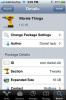كيفية تعطيل الردود الذكية في Gmail
تمت إضافة Gmail ردود ذكية إلى واجهة الويب الخاصة به وتطبيقاته المحمولة. تم تقديم الردود الذكية في Gmail في البداية في Inbox ثم نقلها إلى تطبيقات Gmail الرئيسية. إنها ردود شائعة الاستخدام يستخدمها الأشخاص مثل شكرًا لك ، أو تبدو جيدة ، أو شيء من هذا القبيل. إنه يوفر للمستخدمين عناء كتابة رد عام. إنها مفيدة بشكل خاص على الهاتف المحمول. إذا لم تجدها مفيدة ، يمكنك تعطيل الردود الذكية في Gmail.
تتوفر الردود الذكية على كل من ويب Gmail ، وتطبيقات الجوال ولكن فقط تطبيقات الجوال لديها خيار لتعطيلها.
تعطيل الردود الذكية
افتح تطبيق Gmail على هاتف iPhone أو Android. انقر على رمز الهامبرجر أعلى اليمين لفتح درج التنقل. قم بالتمرير حتى نهاية درج التنقل ، وانقر فوق الإعدادات. في شاشة الإعدادات ، سترى خيار "الإعدادات العامة". هذه إعدادات خاصة بالتطبيق ، ولتعطيل الردود الذكية ، تحتاج إلى إعدادات خاصة بالحساب. اضغط على حسابك في شاشة الإعدادات. إذا كان لديك حسابات متعددة مكونة ، فستحتاج إلى تعطيل الردود الذكية لكل واحد على حدة.
في شاشة إعدادات حسابك ، سترى مفتاح رد ذكي. قم بإيقاف تشغيله وسيتم تعطيل الردود الذكية.

الردود الذكية ، كما يوحي الاسم ، تدرك السياق. لن يمنحك فقط نفس 4-5 من استجابات المطحنة عند فتح بريد إلكتروني. تتعلم الميزة لأنها تقرأ المزيد والمزيد من رسائل البريد الإلكتروني وتحلل الردود التي تستخدمها ، وتلك التي تتجاهلها. إذا كنت تقوم بتعطيل الميزة لأن الردود ليست مفيدة بما فيه الكفاية أو نادرًا ما ترى ردًا يمكنك استخدامه حاول استخدام الميزة أكثر قليلاً لمعرفة ما إذا كانت ستتحسن.
تتحسن الميزة مع الاستخدام ، لذلك إذا تخليت عنها في وقت مبكر جدًا ، فقد يكون هذا هو السبب في أنها ليست مفيدة لك كما هي للآخرين.
فيما يتعلق بتعطيله على إصدار الويب ، هناك العديد من سلاسل المحادثات في منتديات منتجات Google مع المستخدمين طلب طريقة لتعطيله على إصدار الويب ولكن لا يوجد أي شيء واعد أو يشير إلى أنه سيحدث على الإطلاق. لم يبلغ المستخدمون عن أن تعطيله على تطبيقات الجوال سيؤدي إلى تعطيله على الويب. هذا أمر غير طبيعي تمامًا ، ولكن الردود الذكية أكثر نشاطًا على تطبيقات الجوال منها على إصدار الويب ، لذا فهي أقل إزعاجًا هناك.
بحث
المشاركات الاخيرة
النص ، الإطارات ، والكليات ؛ 3 أشياء لا يفعلها Instagram وتطبيقات للقيام بها
مع تحديث Instagram الأخير ، زاد التطبيق بالتأكيد عرض ميزاته. تمت إض...
أضف اهتزازات إلى أي إجراء لنظام iPhone / iPad مع اهتزاز الأشياء
إذا كنت تستخدم iOS (أو أي نظام أساسي آخر للهواتف الذكية ، في هذا ال...
تتيح لك كاميرا Facebook على iPhone الآن التحميل إلى أي ألبوم وإضافة الإخطارات
يبدو أن Facebook يأخذ iOS على محمل الجد هذه الأيام. مرت بضعة أيام ف...